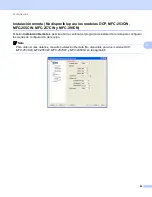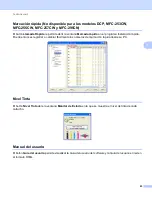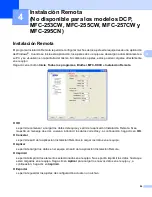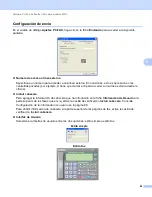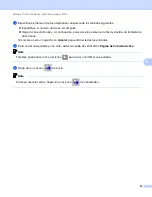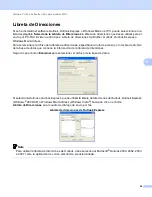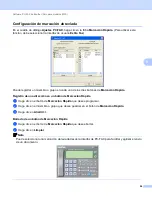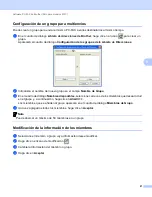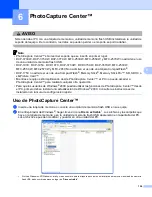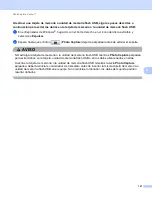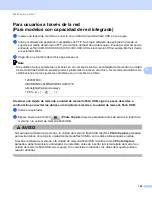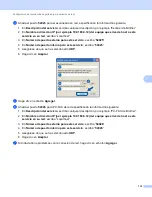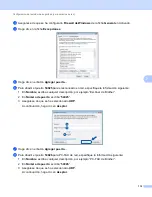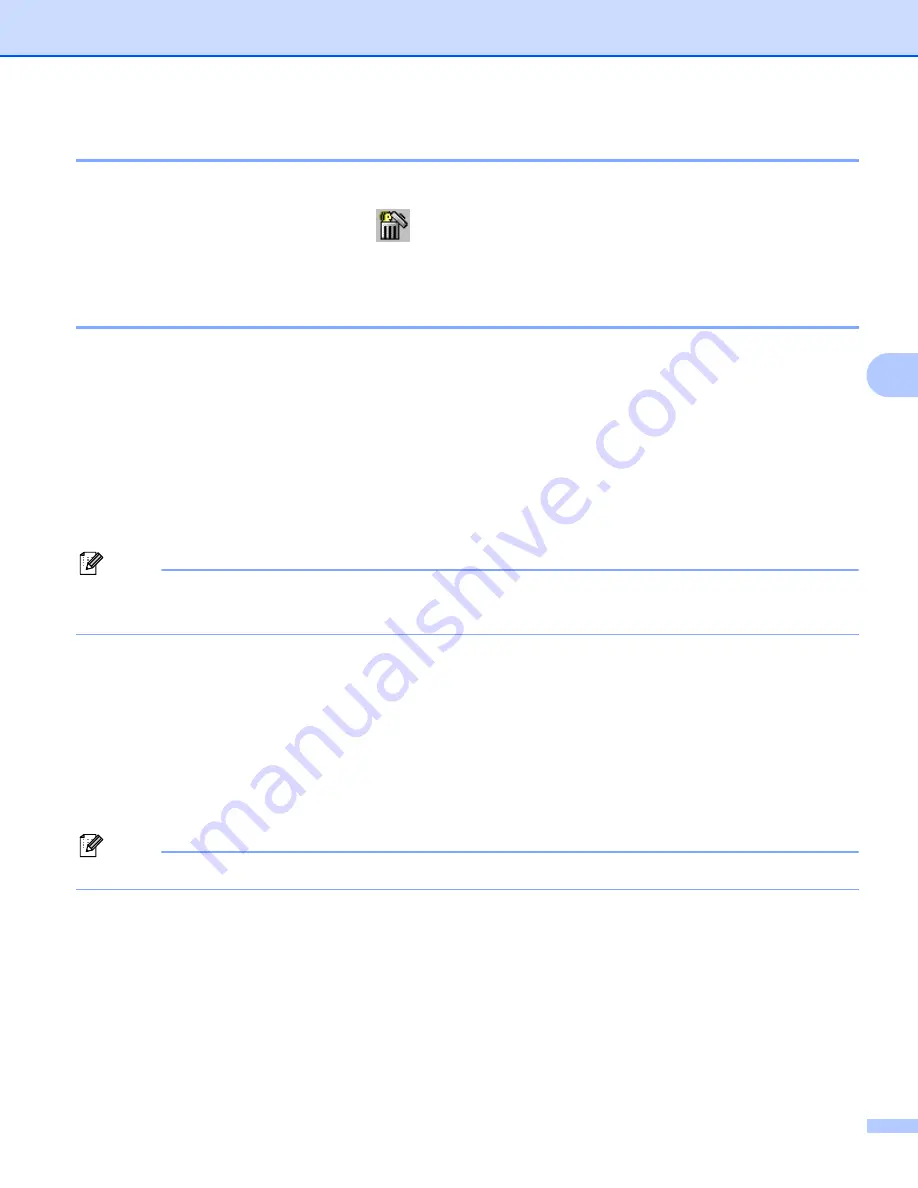
Software PC-FAX de Brother (Sólo para modelos MFC)
98
5
Eliminación de un miembro o grupo
5
a
Seleccione el miembro o grupo que desee eliminar.
b
Haga clic en el icono de eliminación
.
c
Cuando aparezca el cuadro de diálogo de confirmación, haga clic en
Aceptar
.
Exportación de la libreta de direcciones
5
La libreta de direcciones íntegra se puede exportar a un archivo de texto ASCII (*.csv). Asimismo, puede
crear una vCard para un miembro de la libreta de direcciones que se puede adjuntar a un correo electrónico
saliente (una vCard es una tarjeta de visita electrónica que contiene la información de contacto del
remitente). También puede exportar la libreta de direcciones como datos de marcado de configuración
remota que se pueden utilizar mediante la aplicación de instalación remota de su equipo. (Consulte
Instalación Remota (No disponible para los modelos DCP, MFC-253CW, MFC-255CW, MFC-257CW y
MFC-295CN)
en la página 86). Si está creando una vCard, primero deber hacer clic en el miembro de la
libreta de direcciones para el que quiere crear la vCard.
Exportación de la libreta de direcciones actual
5
Nota
Si va a crear una vCard, primero debe seleccionar el miembro.
Si selecciona vCard en
,
Tipo:
será
vCard (*.vcf)
.
a
Siga uno de estos pasos:
En la libreta de direcciones, haga clic en
Archivo
,
Exportar
y, a continuación, en
Texto
.
En la libreta de direcciones, haga clic en
Archivo
,
Exportar
y, a continuación, en
vCard
y vaya a
.
Desde la libreta de direcciones, haga clic en
Archivo
,
Exportar
y, a continuación,
Datos de marcado de configuración remota
y vaya al paso
.
b
En la columna
Elementos Disponibles
, seleccione los campos de datos que desee exportar y, a
continuación, seleccione
Añadir >>
.
Nota
Seleccione los elementos en el mismo orden en que desee que aparezcan en la lista.
c
Si exporta a un archivo ASCII, seleccione
Tabulador
o
Coma
desde
Carácter Separador
. Se
selecciona
Tabulador
o
Coma
para separar los campos de datos.